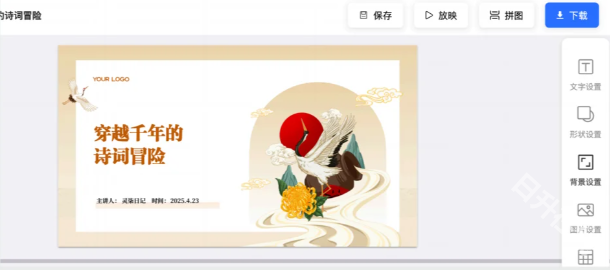发布:2025-04-24 17:30:38
编辑:米饭
浏览:6863
Kimi作为一款智能ai助手,能够帮助我们高效制作ppt,大幅提升职场工作效率。但是许多用户只会一些基础的指令,并不知道如何利用Kimi制作出高质量的ppt。下面将提供详细的步骤讲解,教会大家如何让Kimi生成高质量的ppt。
一、deepseek生成文案
1、打开deepseek官网https://www.deepseek.com/,选择深度思考(R1)
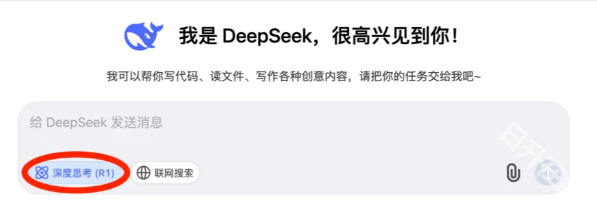
2、按照以下公式输入提示词:
我是xx职业,需要做xxPPT,用于xx,希望达到xx效果
例子:我是一名老师,需要做一份关于《学好唐诗》的PPT,用于日常教学课件,希望能增强孩子们学诗词的兴趣
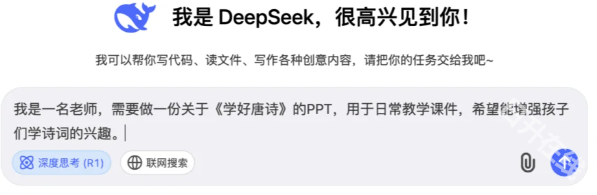
3、 deepseek会生成一份逻辑清晰的大纲,然后将这份大纲复制下来
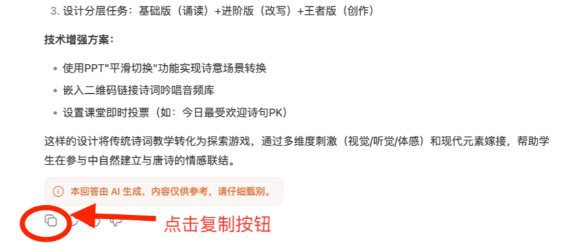
二、Kimi生成ppt
1、打开Kimi官网https://kimi.moonshot.cn/,点击左侧的Kimi图标
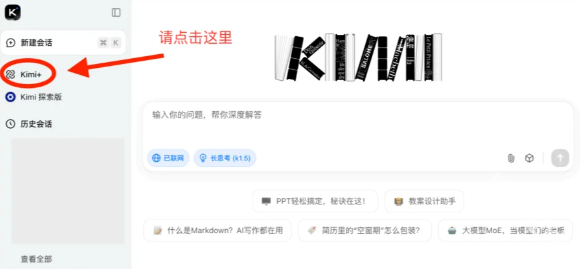
2、在Kimi的【官方推荐】栏目中选择【PPT助手】
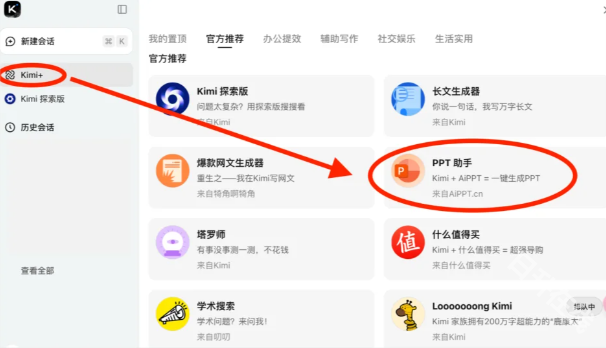
3、将刚刚从deepseek复制的ppt内容大纲粘贴进输入框,点击发送,Kimi会自动修改文案

4、等Kimi修改完毕后,点击下方的【一键生成PPT】
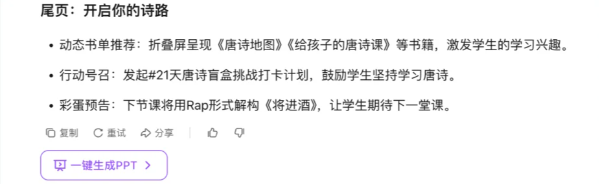
三、选择主题
选择你需要的模板场景、设计风格和主题颜色,选择完毕后,点击右上角的【生成PPT】
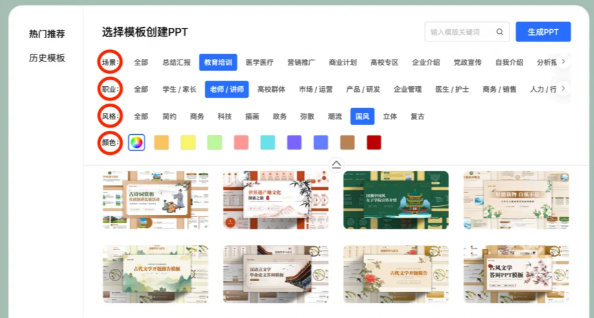
四、修改PPT并导出
1、如果对当前模板不满意,可以在【模板替换】中替换成别的模板
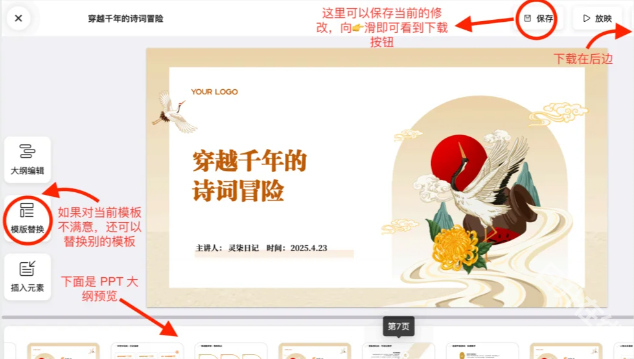
2、预览PPT感觉满意后,点击右上角的【保存】,然后将PPT下载下来